地圖容器(v3.x版本)
地圖容器是基礎(chǔ)平面地圖中用于承載地圖本身和各子組件的容器,支持添加區(qū)域熱力層、點熱力層等子組件,支持配置地圖的位置、顏色、鼠標(biāo)交互事件等,能夠多角度、多形式地渲染全國各城市地理位置的實時數(shù)據(jù)。本文介紹基礎(chǔ)平面地圖容器各配置項的含義。
鏡頭設(shè)置
單擊畫布中基礎(chǔ)平面地圖 3.0組件右上方的
 按鈕或者雙擊組件進入鏡頭設(shè)置界面。
按鈕或者雙擊組件進入鏡頭設(shè)置界面。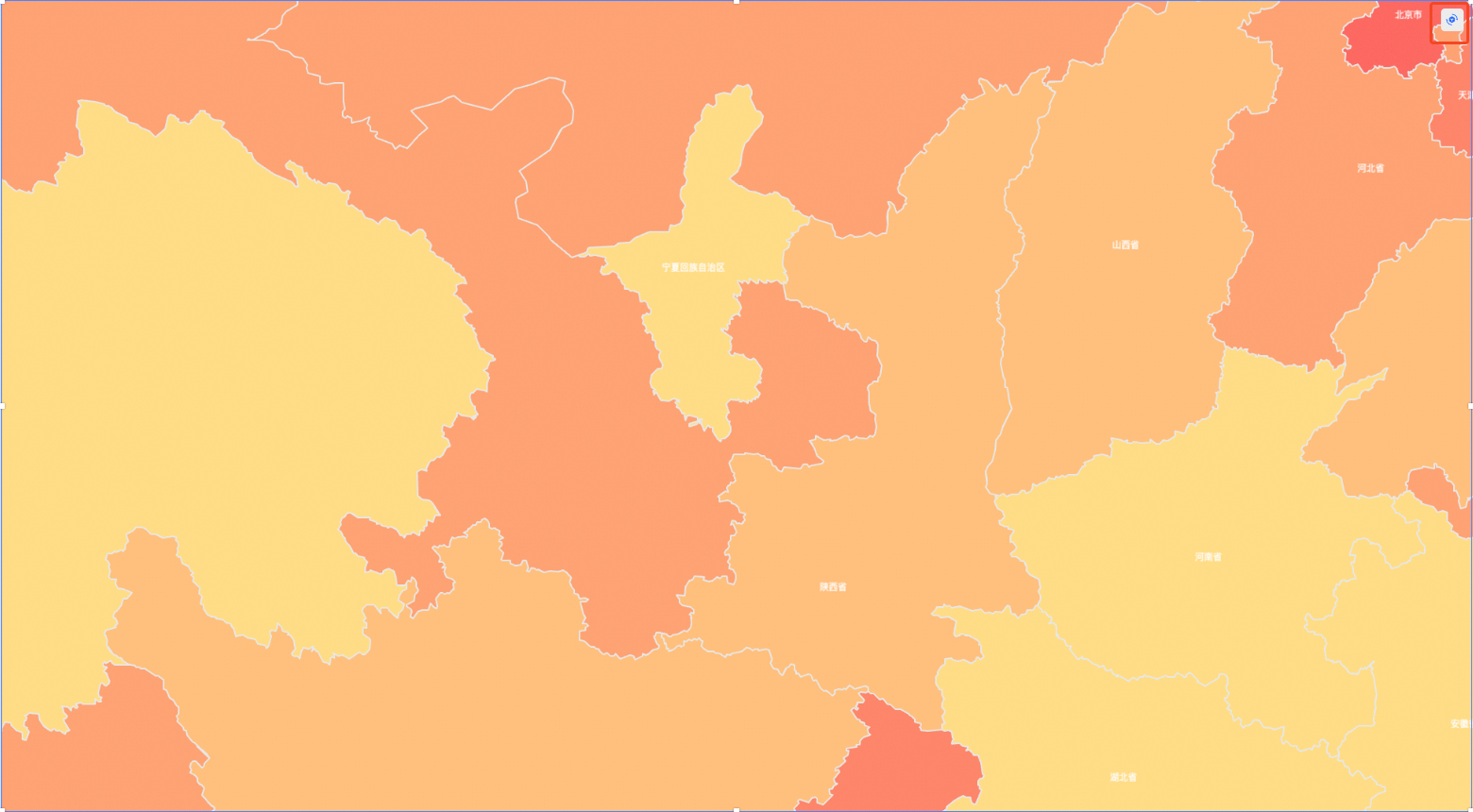
在鏡頭設(shè)置界面,您可以自由改變地圖的鏡頭視角,更改完成后需要將設(shè)定的地圖鏡頭視角保存。
通過鼠標(biāo)更改地圖鏡頭視角的方法有如下幾種:
單擊地圖中的省或直轄市區(qū)域處,可以定位并放大該區(qū)域視角到地圖正中間。
雙擊地圖中的省或直轄市區(qū)域及地市級區(qū)域即可下鉆定位并放大該區(qū)域視角到地圖正中間。
單擊并按住鼠標(biāo)左鍵,可以拖動平移地圖。
上下滾動鼠標(biāo)滑輪,可以縮放地圖的大小。
設(shè)置完地圖鏡頭后,單擊鏡頭設(shè)置界面的保存并退出設(shè)置,即可保存地圖鏡頭并關(guān)閉鏡頭設(shè)置界面。
說明退出鏡頭設(shè)置界面后,依舊可以重新進入修改地圖鏡頭樣式。每次新進入鏡頭設(shè)置頁面,鏡頭視角如有改動都需要重新保存。
子組件管理
添加子組件
在畫布單擊基礎(chǔ)平面地圖 3.0組件,進入右側(cè)的樣式頁面。
單擊
 圖標(biāo),展開子組件。
圖標(biāo),展開子組件。在左側(cè)子圖層面板單擊添加一個或多個子組件。添加成功后,子組件會顯示在子組件管理列表中。
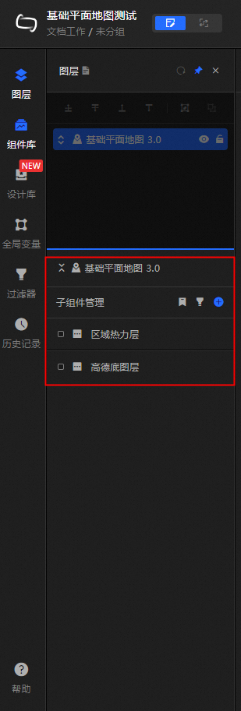
單擊已經(jīng)添加的子組件,配置子組件參數(shù)。
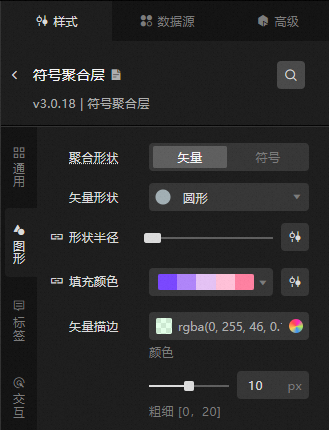
配置完成后,單擊
 圖標(biāo),返回到基礎(chǔ)平面地圖配置面板,配置其他子組件。
圖標(biāo),返回到基礎(chǔ)平面地圖配置面板,配置其他子組件。
復(fù)制、刪除、重命名子組件:鼠標(biāo)移至已經(jīng)添加的子組件上,單擊鼠標(biāo)右鍵,分別選擇復(fù)制、刪除子組件,完成復(fù)制和刪除操作。雙擊子組件,完成重命名操作。
說明更多子組件操作請參見管理地圖子組件。
樣式面板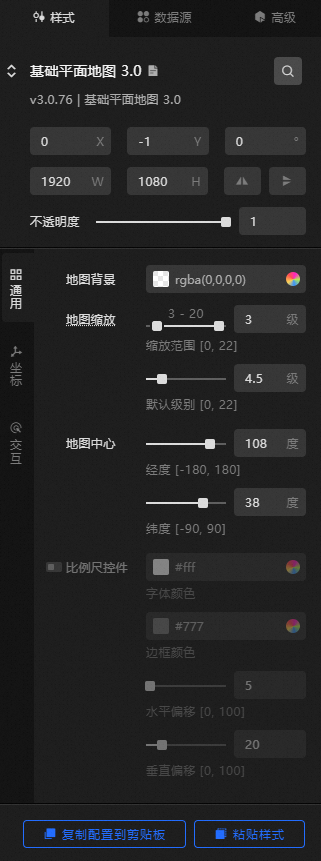
搜索配置:單擊樣式面板右上角的搜索配置項圖標(biāo)
 ,可在搜索配置面板中輸入您需要搜索的配置項名稱,快速定位到該配置項,系統(tǒng)支持模糊匹配。詳情請參見搜索配置項。
,可在搜索配置面板中輸入您需要搜索的配置項名稱,快速定位到該配置項,系統(tǒng)支持模糊匹配。詳情請參見搜索配置項。尺寸:包括組件的寬度和高度,單位為px。
定位:包括組件的橫坐標(biāo)和縱坐標(biāo),單位為px。橫坐標(biāo)為組件左上角距離頁面左邊界的像素距離,縱坐標(biāo)為組件左上角距離頁面上邊界的像素距離。
旋轉(zhuǎn):以組件的中心為中心點,進行旋轉(zhuǎn),單位為度(°)。
手動輸入角度值,控制組件的旋轉(zhuǎn)角度。
單擊
 圖標(biāo),控制組件左右翻轉(zhuǎn)樣式。
圖標(biāo),控制組件左右翻轉(zhuǎn)樣式。單擊
 圖標(biāo),控制組件上下翻轉(zhuǎn)樣式。
圖標(biāo),控制組件上下翻轉(zhuǎn)樣式。
不透明度:取值范圍為0~1。為0時,圖表隱藏;為1時,圖表全部顯示。默認(rèn)為1。
通用:地圖容器的通用配置。
參數(shù)
說明
地圖背景
地圖的背景顏色,請參見顏色選擇器進行修改。
地圖縮放
控制地圖父容器的縮放范圍及默認(rèn)級別。
縮放范圍:縮放范圍控制父容器只能在縮放范圍內(nèi)操作,取值范圍0~22。
默認(rèn)級別:默認(rèn)級別設(shè)置父容器默認(rèn)顯示級別,需要設(shè)置在縮放范圍內(nèi),取值范圍0~22。
說明地圖縮放支持分?jǐn)?shù)級縮放。縮放級別控制父容器只能在縮放范圍內(nèi)操作;默認(rèn)級別設(shè)置父容器默認(rèn)顯示級別,需要設(shè)置在縮放范圍內(nèi)。
地圖中心
地圖中心的經(jīng)緯度。
比例尺控件
單擊比例尺控件右側(cè)的
 圖標(biāo),可在地圖上顯示比例尺控件。開啟后,可調(diào)整比例尺控件的字體顏色、邊框顏色和在水平和垂直方向的偏移值。
圖標(biāo),可在地圖上顯示比例尺控件。開啟后,可調(diào)整比例尺控件的字體顏色、邊框顏色和在水平和垂直方向的偏移值。您也可以通過配置數(shù)據(jù)源來更改地圖中心點和縮放等級。
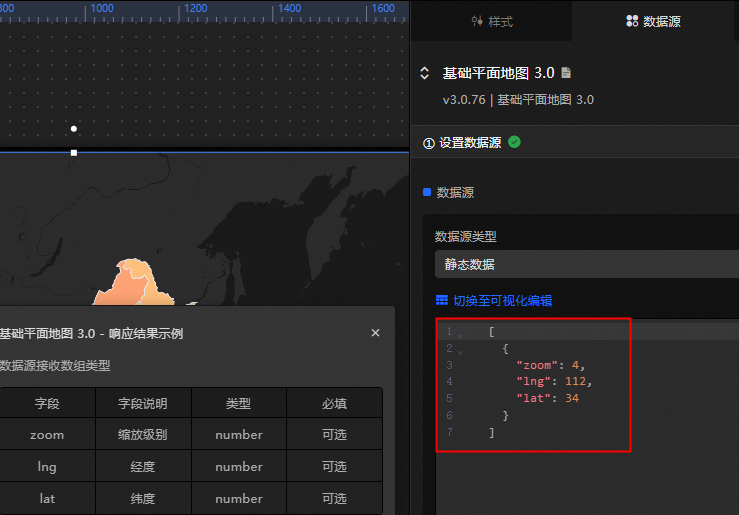 說明
說明如需定位到其他省份的地圖區(qū)域,需要使用區(qū)域熱力層(v3.x版本)或自定義區(qū)域下鉆層(v3.x版本)來實現(xiàn)。
坐標(biāo):地圖的坐標(biāo)系類型,可選通用坐標(biāo)或自定義兩個類型。
參數(shù)
說明
通用坐標(biāo)
通用坐標(biāo)包括EPSG3857、EPSG3395、EPSG4326和BD09,系統(tǒng)默認(rèn)設(shè)置為EPSG3857坐標(biāo)系,如果切換成別的類型的通用坐標(biāo),基礎(chǔ)底圖層對應(yīng)的瓦片URL需要重新設(shè)置。
自定義
您可以自定義設(shè)置坐標(biāo)系,包括配置坐標(biāo)系的EPSG、proj參數(shù)、經(jīng)度原點、緯度原點和分辨率。自定義坐標(biāo)系詳情請參見自定義坐標(biāo)系的地圖。
交互:設(shè)置地圖交互功能的參數(shù)。
參數(shù)
說明
地圖交互
打開開關(guān),開啟地圖交互功能。在預(yù)覽或發(fā)布頁面下,可單擊聚焦到某個區(qū)域,并查看該區(qū)域的數(shù)據(jù)配置信息。
拖拽交互
打開開關(guān),開啟地圖拖拽功能。在預(yù)覽或發(fā)布頁面下,可單擊鼠標(biāo)拖拽地圖。
縮放交互
打開開關(guān),開啟地圖縮放功能。在預(yù)覽或發(fā)布頁面下,可滾動鼠標(biāo)滾輪,對地圖進行縮放。
無極縮放
打開開關(guān),開啟無極縮放功能,地圖縮放效果更加平滑;關(guān)閉開關(guān),地圖縮放性能更高。
數(shù)據(jù)源面板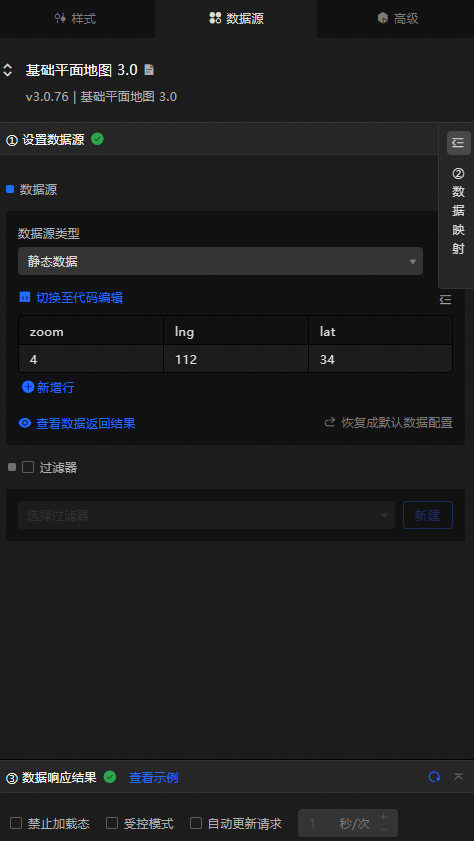
字段 | 說明 |
| (可選)地圖的縮放等級,對應(yīng)配置面板中的地圖縮放。如果兩者都進行了配置,DataV優(yōu)先使用數(shù)據(jù)中的配置。 |
| (可選)地圖中心位置的經(jīng)度,對應(yīng)配置面板中的地圖中心經(jīng)度。如果兩者都進行了配置,DataV優(yōu)先使用數(shù)據(jù)中的配置。 |
| (可選)地圖中心位置的緯度,對應(yīng)配置面板中的地圖中心緯度。如果兩者都進行了配置,DataV優(yōu)先使用數(shù)據(jù)中的配置。 |
數(shù)據(jù)項配置 | 說明 |
數(shù)據(jù)源 | 組件的數(shù)據(jù)源中通過代碼編輯或可視化編輯展示了組件所包含的數(shù)據(jù)字段。也可以修改數(shù)據(jù)類型,靈活配置組件數(shù)據(jù)。 |
數(shù)據(jù)映射 | 當(dāng)您需要自定義圖表字段配置時,可以在數(shù)據(jù)映射模塊設(shè)置不同的字段映射內(nèi)容,將這些字段映射到組件對應(yīng)的字段上。無需修改數(shù)據(jù)源中的字段,就可以實現(xiàn)數(shù)據(jù)的實時匹配。也可以單擊 |
過濾器 | 打開過濾器,選擇已創(chuàng)建的數(shù)據(jù)過濾器或新建數(shù)據(jù)過濾器,并配置數(shù)據(jù)過濾器腳本,實現(xiàn)數(shù)據(jù)的篩選功能。詳情請參見管理數(shù)據(jù)過濾器。 |
數(shù)據(jù)響應(yīng)結(jié)果 | 實時展示了組件所使用的數(shù)據(jù)。當(dāng)組件數(shù)據(jù)源發(fā)生變化時,數(shù)據(jù)響應(yīng)結(jié)果會對應(yīng)展示最新的數(shù)據(jù)。如果系統(tǒng)反應(yīng)延遲,您可以單擊右側(cè)的 |
禁止加載態(tài) | 勾選復(fù)選框,在組件更新和預(yù)覽數(shù)據(jù)看板時,將看不到組件初始化時的加載內(nèi)容,去勾選則相反。默認(rèn)為去勾選狀態(tài)。 |
受控模式 | 勾選復(fù)選框,組件初始化狀態(tài)下不請求數(shù)據(jù),僅通過全局變量或藍圖編輯器配置的方法發(fā)起請求數(shù)據(jù);去勾選復(fù)選框,可以使用自動更新請求數(shù)據(jù)。默認(rèn)為去勾選狀態(tài)。 |
自動更新請求 | 勾選復(fù)選框,可以手動輸入輪詢的時間頻次設(shè)置動態(tài)輪詢。清除后則不會自動更新,需要手動刷新頁面,或通過藍圖編輯器和全局變量事件來觸發(fā)請求更新數(shù)據(jù)。 |
高級面板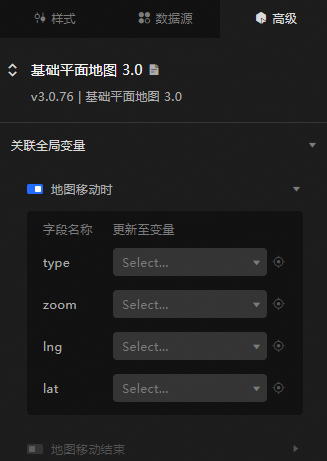
打開開關(guān),開啟組件交互功能。當(dāng)地圖移動時和地圖移動結(jié)束時,會拋出您自定義的變量值,具體配置請參見組件交互配置。
藍圖交互
單擊頁面左上角的
 圖標(biāo),進入藍圖頁面。
圖標(biāo),進入藍圖頁面。在圖層節(jié)點頁簽下,添加當(dāng)前組件至主畫布中。
查看藍圖配置參數(shù)。
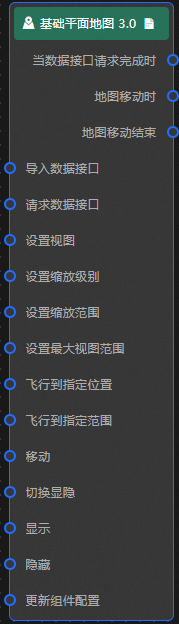
事件
事件
說明
當(dāng)數(shù)據(jù)接口請求完成時
數(shù)據(jù)接口請求返回并經(jīng)過過濾器處理后拋出的事件,同時拋出處理后的JSON格式的數(shù)據(jù)。具體數(shù)據(jù)示例請參見畫布編輯器中組件右側(cè)配置面板數(shù)據(jù)源頁簽的數(shù)據(jù)響應(yīng)結(jié)果區(qū)域。
地圖移動時
地圖中心點發(fā)生移動時拋出的事件,參考數(shù)據(jù)示例。
{ // 緯度,范圍:[-90, 90] lat: 38.5714 // 經(jīng)度,范圍:[-180, 180] lng: 106.5306 // 縮放等級 zoom: 4.3 // mouse:鼠標(biāo)操作;setView:設(shè)置視圖;updateOptions:修改樣式; //setZoom:設(shè)置縮放級別;flyTo:飛行到指定位置;flyToBounds:飛行到指定范圍; type: "mouse"http://觸發(fā)移動的類型地圖移動結(jié)束
地圖中心點移動結(jié)束時拋出的事件,參考數(shù)據(jù)示例。
{ // 緯度,范圍:[-90, 90] lat: 38.5714 // 經(jīng)度,范圍:[-180, 180] lng: 106.5306 // 縮放等級 zoom: 4.3 // mouse:鼠標(biāo)操作;setView:設(shè)置視圖;updateOptions:修改樣式; //setZoom:設(shè)置縮放級別;flyTo:飛行到指定位置;flyToBounds:飛行到指定范圍; type: "mouse"http://觸發(fā)移動的類型動作
動作
說明
導(dǎo)入數(shù)據(jù)接口
按組件繪制格式處理數(shù)據(jù)后,導(dǎo)入組件,重新繪制。不需要重新請求服務(wù)端數(shù)據(jù)。具體數(shù)據(jù)示例請參見畫布編輯器中組件右側(cè)配置面板數(shù)據(jù)源頁簽的數(shù)據(jù)響應(yīng)結(jié)果區(qū)域。
請求數(shù)據(jù)接口
重新請求服務(wù)端數(shù)據(jù),上游數(shù)據(jù)處理節(jié)點或圖層節(jié)點拋出的數(shù)據(jù)將作為參數(shù)。例如基礎(chǔ)平面地圖配置了API數(shù)據(jù)源為
https://api.test,傳到請求數(shù)據(jù)接口動作的數(shù)據(jù)為{ id: '1'},則最終請求接口為https://api.test?id=1。設(shè)置視圖
設(shè)置地圖視圖的地圖中心點和縮放級別,參考數(shù)據(jù)示例。
{ //縮放級別,需要在設(shè)置的縮放級別范圍內(nèi)。 "zoom":4.5, //經(jīng)度范圍:[-180,180] "lng":108, //緯度范圍:[-180,180] "lat":38 }設(shè)置縮放級別
設(shè)置地圖的縮放級別,參考數(shù)據(jù)示例。
{ //縮放級別,需要在設(shè)置的縮放級別范圍內(nèi)。 "zoom":4.5 }設(shè)置縮放范圍
設(shè)置地圖的級別縮放范圍,參考數(shù)據(jù)示例。
{ //縮放級別范圍:[最小級別,最大級別]。 "range":[3,18] }設(shè)置最大視圖范圍
設(shè)置地圖最大視圖的坐標(biāo)范圍,參考數(shù)據(jù)示例。
{ //坐標(biāo)范圍:[[最小緯度,最小經(jīng)度],[最大緯度,最大經(jīng)度]] "bounds": [ [0,72], [53,138] ] }飛行到指定位置
設(shè)置飛行到指定位置點的經(jīng)緯度和縮放級別和飛線的時間間隔,參考數(shù)據(jù)示例。
{ //縮放級別,需要在設(shè)置的縮放級別范圍內(nèi)。 "zoom": 4.5, //經(jīng)度范圍:[-180,180] "lng": 108, //緯度范圍:[-90,90] "lat": 38, //間隔時間,單位:秒 "duration": 0.25 }飛行到指定范圍
設(shè)置飛行到指定范圍的坐標(biāo)范圍和飛行間隔時間,參考數(shù)據(jù)示例。
{ //坐標(biāo)范圍:[[最小緯度,最小經(jīng)度],[最大緯度,最大經(jīng)度]] "bounds": [ [0,72], [53,138] ], //時間間隔,單位:秒 "duration": 0.25 }移動
將組件移動到指定位置,參考數(shù)據(jù)示例。
{ // 移動方式。絕對定位:to,相對定位:by。默認(rèn)值:to。 "positionType": "to", // 指定位置。x坐標(biāo),y坐標(biāo)。 "attr": { "x": 0, "y": 0 }, // 動畫方式。 "animation": { "enable": false, // 動畫延時,單位ms。 "animationDuration": 1000, // 動畫曲線。可選值為:linear|easeInOutQuad|easeInOutExpo。 "animationEasing": "linear" } }切換顯隱
切換組件顯示或者隱藏,不需要參數(shù)。
顯示
顯示組件,參考數(shù)據(jù)示例。
{ "animationType": "",//動畫方式,可選值:fade,不填無動畫。 "animationDuration": 1000,//動畫延遲,單位ms。 "animationEasing": ""http://動畫曲線 }隱藏
隱藏組件,參考數(shù)據(jù)示例。
{ "animationType": "",//動畫方式,可選值:fade,不填無動畫。 "animationDuration": 1000,//動畫延遲,單位ms。 "animationEasing": ""http://動畫曲線 }更新組件配置
動態(tài)更新組件的樣式配置。需要先在組件的樣式面板中,單擊復(fù)制配置到剪貼板,獲取組件配置數(shù)據(jù)。再根據(jù)需要在藍圖編輯器配置頁面的數(shù)據(jù)處理節(jié)點中更改對應(yīng)樣式的字段值。
 圖標(biāo)對字段分別樣式配置。
圖標(biāo)對字段分別樣式配置。 圖標(biāo),查看數(shù)據(jù)響應(yīng)結(jié)果,也可以單擊右側(cè)的
圖標(biāo),查看數(shù)據(jù)響應(yīng)結(jié)果,也可以單擊右側(cè)的 圖標(biāo),獲取組件的最新數(shù)據(jù)。您也可以單擊查看示例,查看當(dāng)前組件的響應(yīng)結(jié)果示例。
圖標(biāo),獲取組件的最新數(shù)據(jù)。您也可以單擊查看示例,查看當(dāng)前組件的響應(yīng)結(jié)果示例。